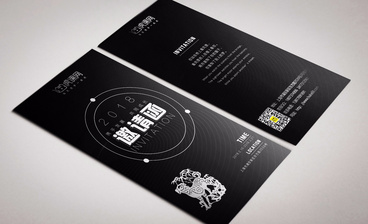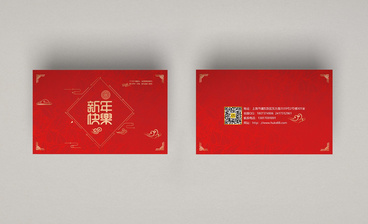详情
图文教程
训练营推荐
969人学过
难度:初级练习
软件:PS(CC2017)
4年设计工作经验,坐标广州,主平面设计和电商视觉合成方向,对于场景合成有独到的见解,授课多从学员角度出发,力求学员能在视频中获得更多的设计技巧,精通Photoshop,Illustrator,cdr等相关设计软件。设计理念:有趣才有吸引力,致力打造有趣的设计品牌。
课程综合评分:9.8分